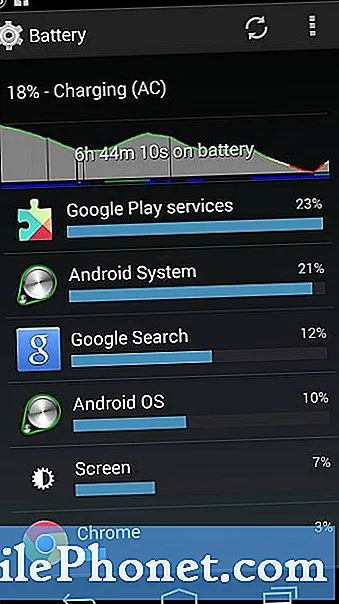Contenuto
- Come riparare Samsung Galaxy Note 4 non in carica
- Hai problemi con il tuo telefono che non si ricarica?
Senza alimentazione, il tuo Samsung Galaxy Note 4 sarà solo un altro costoso fermacarte sul tuo tavolo. Abbiamo ricevuto diverse email dai nostri lettori che chiedevano aiuto perché il loro dispositivo non si accende e non si ricarica. I problemi relativi all'alimentazione sono molto facili da risolvere fintanto che il telefono risponde al caricabatterie se collegato, perché in caso contrario, prima di procedere effettivamente con le procedure di risoluzione dei problemi, assicurati che il dispositivo si ricarichi correttamente.
Come riparare Samsung Galaxy Note 4 non in carica
Seguiamo sempre il percorso più sicuro nella risoluzione dei problemi, quindi non suggeriamo procedure che potrebbero danneggiare ulteriormente il tuo telefono una volta eseguite in modo errato. Sebbene sappiamo che le procedure qui suggerite sono sicure, è necessario procedere a proprio rischio.
Passaggio 1: provare ad accendere il telefono
Capisco che la batteria possa essere già scarica, ma è sempre rimasta poca elettricità. Se lasci il telefono a lungo senza accenderlo, quella piccola quantità di elettricità potrebbe essere sufficiente per alimentare i suoi componenti per un breve periodo.
Lo scopo di questo passaggio non è in realtà quello di accendere il telefono, ma di vedere se lo schermo lampeggia o l'indicatore LED si accende o qualsiasi altro segno che l'hardware è ancora buono. Se il telefono non accende nessuno dei suoi componenti, non preoccuparti perché sei ancora nel primo passaggio di questa risoluzione dei problemi.
Passaggio 2: eseguire il soft reset
Questa è una procedura che solo i telefoni con batteria rimovibile possono eseguire. Questa procedura scarica effettivamente la riserva di elettricità nei condensatori e in altri componenti del telefono e aggiorna la memoria. È già stato dimostrato più e più volte che questa procedura è efficace nell'affrontare piccoli problemi hardware e firmware. Ecco come lo fai ...- Rimuovere la cover posteriore.
- Estrarre la batteria dal telefono.
- Tieni premuto il tasto di accensione per 30 secondi.
- Riposizionare la batteria e poi il coperchio posteriore.
Passaggio 3: carica il telefono
Dopo aver tentato di accendere il telefono ed eseguito il ripristino software, collega il caricabatterie alla presa a muro e l'estremità del cavo al telefono per vedere se il dispositivo si carica.
È molto facile sapere se il tuo Galaxy Note 4 si carica; basta guardare la parte superiore dello schermo e vedere se l'indicatore LED si accende, oppure guardare lo schermo per alcuni minuti e attendere fino a quando appare l'icona di ricarica. Se la batteria era completamente scarica, potrebbero essere necessari alcuni minuti prima che vengano visualizzati i segnali di ricarica. Quindi, è consigliabile lasciare il telefono collegato per almeno dieci minuti.
Se i segnali di ricarica non vengono visualizzati dopo 5 minuti, è un brutto segno. Potrebbe essere un problema hardware che influisce sulla capacità del telefono di accendersi e caricarsi. Tuttavia, se l'indicatore LED si accende e sullo schermo viene visualizzata l'icona di ricarica, il problema è risolto: il telefono è in carica.
Passaggio 4: verificare che il caricabatterie sia buono
Supponendo che il telefono non abbia mostrato alcun segno di carica, la prima cosa che dovresti controllare è il caricabatterie da cui proviene la corrente elettrica. Il modo più semplice per sapere se è guasto o meno è utilizzare un caricatore diverso. Se il telefono si ricarica con altri caricabatterie, è necessario acquistarne uno nuovo.
Se è impossibile provare un caricabatterie diverso, prova a caricare dispositivi diversi utilizzando il caricabatterie del tuo Note 4. Se questi dispositivi si caricano, il problema è con il telefono.
Passaggio 5: assicurati che il cavo USB non sia rotto
Se altri dispositivi non si sono caricati con il caricabatterie, non significa necessariamente che il problema sia il caricabatterie. C'è sempre la possibilità che il cavo, che collega il telefono e il caricabatterie, sia rotto o qualcosa del genere. Un modo per sapere se si tratta di un problema con il cavo è utilizzarne uno diverso in sostituzione del cavo originale.
Nel caso in cui il telefono sia ancora acceso, collegarlo a un computer ti darà anche un'idea se si tratta di un problema con il cavo o meno; se il cavo è rotto, non verrà rilevato dal computer.
Passaggio 6: controllare la porta USB per corrosione e detriti
Controllare prima entrambe le estremità del cavo per vedere qualcosa che impedisce il contatto. Quindi, controlla la porta USB del telefono per rilevare eventuali detriti o corrosione dello sporco. Seguendo questo passaggio, puoi anche verificare se c'è un perno piegato o meno.
Dopo aver controllato la porta per rilevare eventuali detriti o perni piegati, provare a collegare il cavo e controllare se scatta direttamente nella porta. Puoi dire immediatamente se è sciolto o meno. Il collegamento e lo scollegamento costanti allenteranno la connessione nel tempo e ciò comporterà problemi di scarso contatto e di ricarica intermittente.
Passaggio 7: ispezionare la batteria
Dopo aver eseguito tutti questi passaggi e il tuo Note 4 continua a rifiutarsi di caricarsi, è ora di andare a cercare la batteria. Se non funziona normalmente, il telefono non si ricarica perché non ci saranno mai celle che immagazzineranno elettricità.
Per ispezionare la batteria, rimuoverla dal telefono e controllare i connettori sia sul dispositivo che sulla batteria stessa. Se tutto sembra normale, prova a far girare la batteria sul tavolo. Se gira, significa che c'è un rigonfiamento e la maggior parte delle volte si sviluppano rigonfiamenti sulla batteria difettosa.
Provare una nuova batteria ti dirà immediatamente se devi acquistarne una nuova o meno. Tuttavia, se tutti questi passaggi non sono riusciti, è ora che tu chieda aiuto a un tecnico poiché probabilmente si tratta di un grave problema hardware.
Hai problemi con il tuo telefono che non si ricarica?
Possiamo aiutarti a risolvere i problemi. Abbiamo già pubblicato guide alla risoluzione dei problemi per i seguenti dispositivi:- Samsung Galaxy s2
- Samsung Galaxy s3
- Samsung Galaxy s4
- Samsung Galaxy S5
- Samsung Galaxy S6
- Samsung Galaxy S6 Edge
- Samsung Galaxy Note 2
- Samsung Galaxy Note 3
- Samsung Galaxy Note 4